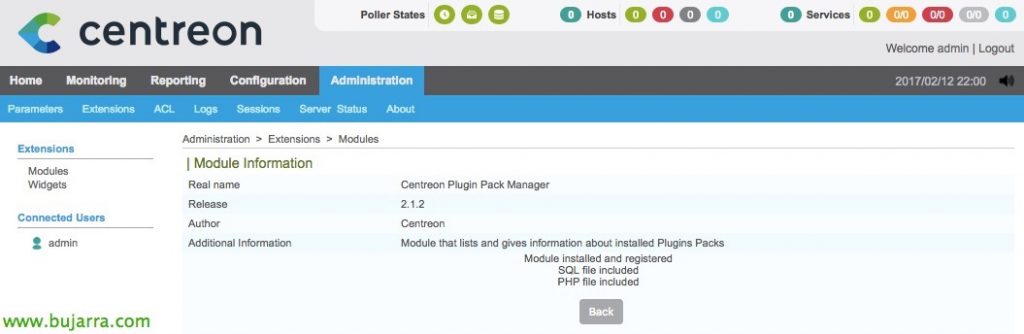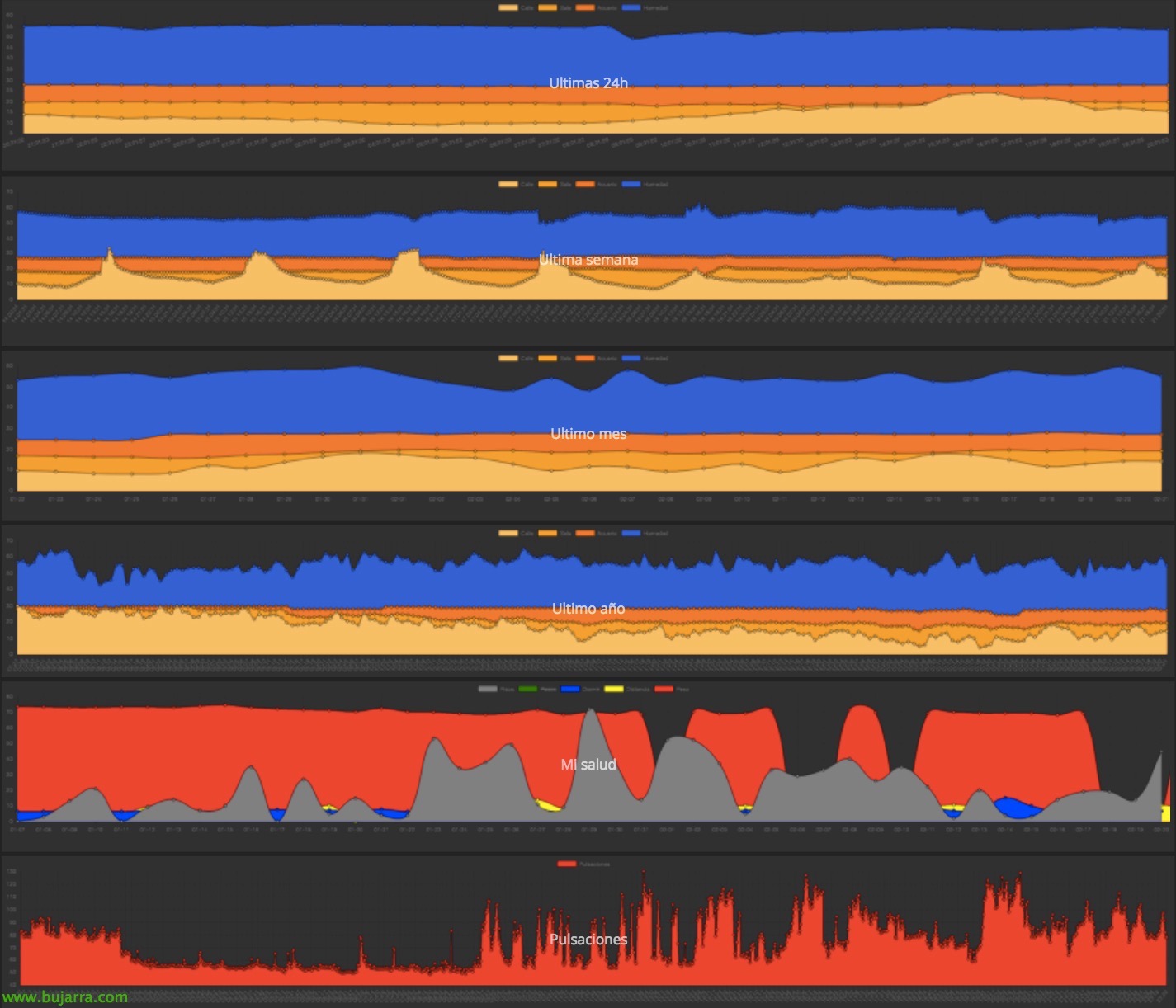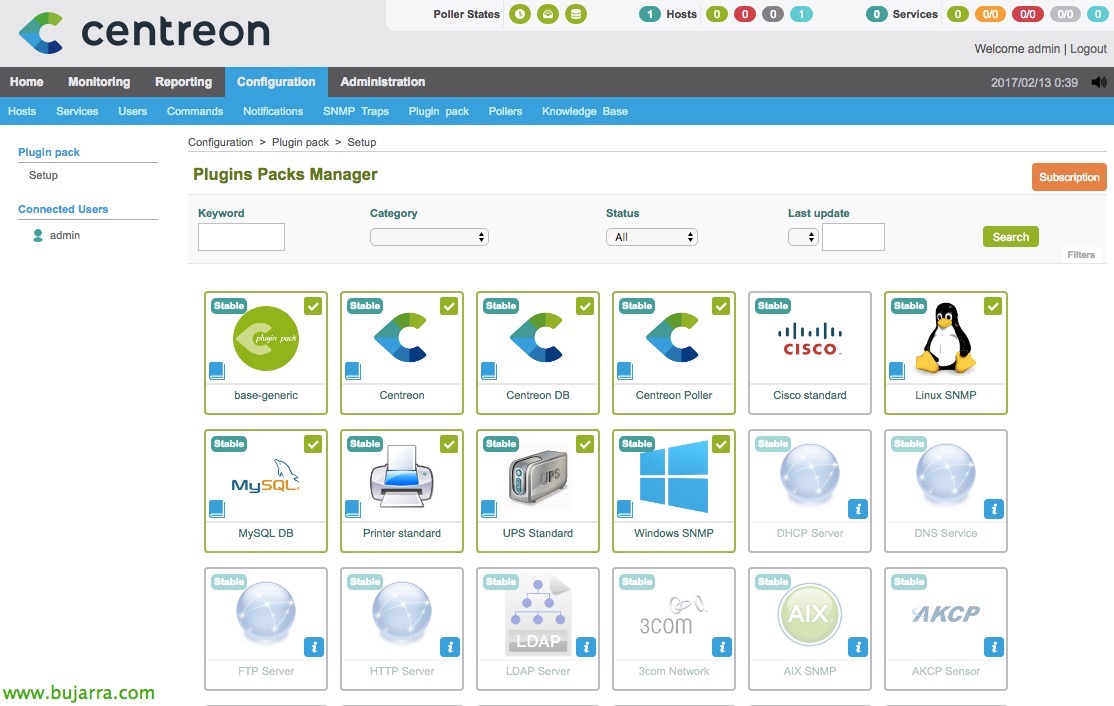
Centreon – Primo giro e alcune impostazioni di base
Proseguire con i posti di monitoraggio con Nagios, Continueremo con questo secondo documento, dove prima faremo una breve passeggiata attraverso alcune parti della console per sapere quale succo possiamo ottenere. E poi abiliteremo alcune impostazioni di base per avviare l'avvio, che non sarà altro che importare alcuni modelli per iniziare facilmente il monitoraggio!
Un altro giorno, esamineremo alcuni strumenti che si collegano perfettamente con Nagios, per controllarlo da remoto da altri PC o dispositivi mobili, o la possibilità di dar vita a questo con disegni o mappe personalizzate che monitoreremo, and so on, and so on…
Paseito,
Con il torrone!!! Dopo aver già installato Centreon, possiamo accedere a Centreon, Vedremo che abbiamo diverse schede:
- Casa: Saremo in grado di aggiungere widget e creare una vista iniziale un po' interessante con i grafici più tipici che di solito consultiamo. Oltre a vedere le statistiche dei sondaggi.
- Monitoraggio: Sarà la parte da cui vedremo i risultati del monitoraggio, I servizi di cui parliamo, questo sarà dove vedremo se lo stato è OK, AVVISO o CRITICO.
- Cronaca: Una sezione interessante per misurare gli SLA e i tempi di risposta a livello individuale o a livello di gruppi di servizi o host.
- Configurazione: Dove configureremo gli host da monitorare, nonché i loro servizi o comandi. Inoltre, In questa sezione possiamo creare o modificare gli utenti, Tipi di notifica, Sondaggisti, Trap SNMP,
- Amministrazione: Per configurare i parametri Centreon, estensioni, sia widget che moduli, Autorizzazioni ACL, Registri, e monitorare lo stato del server, tra le altre cose.
- Barra superiore: Interessante, A colpo d'occhio saremo in grado di monitorare lo stato generale di quanti host o servizi sono inattivi.
Per vedere un po' cosa otterremo, Ci concentriamo sulle schede di “Monitoraggio” & “Cronaca” dal resto, diciamo che sarebbero per la configurazione / Amministrazione Centreon. Cliccando su “Monitoraggio”, Vedremo che saremo in grado di monitorare in tempo reale lo stato degli articoli o dei servizi monitorati, così come lo stato degli host (Server / Stampanti / Router / Interruttori / Fw…). Possiamo anche raggruppare i servizi o i server per tipo, nel caso volessimo lavorarci insieme, Questo è, Visualizza, ad esempio, tutti i router a colpo d'occhio, o tutti i servizi web…
Vedremo che l'interfaccia è molto semplice, che ci permette di filtrare in ogni momento per host, servizio, per gruppo… Da qui possiamo anche disabilitare un servizio che non viene temporaneamente monitorato, o forzarne il controllo, abilitare la modalità di manutenzione, ad esempio, se vogliamo interrompere quel servizio o host e non macchia la nostra grafica né ci avvisa con CRITICI quando si tratta di un arresto programmato; poi questo verrà fuori nei grafici e negli SLA 🙂
Sul “Monitoraggio” > “Prestazioni” Vedremo i grafici di ciò che stiamo monitorando, Dipingerà il consumo di ciò che selezioniamo e nel periodo che selezioniamo, Possiamo fare brevi confronti, esportare le immagini o i dati che vediamo in CSV e poi elaborarli se interessati in modo molto veloce.
Per esempio, nella parte di “Monitoraggio” > “Registri eventi” Saremo in grado di vedere una storia di ciò che è accaduto nel nostro ambiente, quali servizi o host sono stati interrotti e quando, vedere anche se quando si cambia stato ha notificato, ha eseguito un nuovo tentativo, and so on… Come al solito, possiamo anche filtrare per periodi di date ed esportarlo in CSV o XML.
Finire la cosa principale che Centreon ci mostrerà, in “Cronaca” > “Cruscotto”, saremo in grado di vedere e misurare in modo molto grafico i tempi di servizio o gli SLA che un host sta dando bene, un servizio o un gruppo host o un gruppo di servizi. Vediamo il % di tempo ogni articolo è stato, il tempo in OK sarà che funzionava perfettamente, ATTENZIONE indicherà che supera la scala indicata ma funzionale, CRITICO sarà il totale fermo macchina e anche interessante, Conoscere i tempi di inattività programmati per la manutenzione!
Potremo viaggiare indietro nel tempo con la barra inferiore per vedere il momento che ci interessa. Quando fai clic su qualsiasi servizio o host, o quando si filtra per date, Il grafico interattivo verrà aggiornato con le informazioni che cerchiamo di conoscere, ci darà tutti i dettagli del suo stato!
Aggiungere modelli di base,
Bene, Mani sull'impasto, Innanzitutto, poiché questa struttura è vuota, Intendo dire che non viene fornito con almeno un pacchetto di monitoraggio di base, La cosa più comune è di solito scaricare e installare una base. Andremo a “Amministrazione” > “Estensioni” > “Moduli”.
E installeremo 'Centreon Plugin Pack Manager’ dal pulsante "Azioni".
Clicca su “Installa modulo”,
Una volta installato, clicca su “Indietro”,
E ora installeremo 'Centreon License Manager',
“Installa modulo”,
Dopo averlo installato, fare clic su “Indietro”,
Ed ora, Sì, lo faremo “Configurazione” > “Pacchetto Plugin”, Arriveremo Plugin Manager che dovremo installare. Questi creeranno i modelli di cui avremo bisogno per creare i nostri host da monitorare (Gli host saranno i server, Stampanti, Dispositivi…). Quindi sarà bene avere la base di tutti questi e quindi essere in grado di monitorare almeno i computer Linux, Finestre, Stampanti, Dispositivi Cisco, MySQL DB, così come il server di Centreon, il tuo database o lo stato del poller.
A proposito di ciascuno di essi, Installiamo & “Applicare”,
Una volta installati quelli che ci interessano, possiamo continuare,
Quindi la prima cosa da fare è salvare le modifiche generate, e poi possiamo creare team con i modelli che abbiamo appena installato. Per fare ciò,, “Configurazione” > “Sondaggisti” > “Esportare la configurazione”.
Aggiungiamo 'Sondaggi’ il poller dove applicheremo le modifiche, Per impostazione predefinita avremo solo questo, 'Centrale'. Controlliamo i controlli 'Genera file di configurazione', 'Esegui il debug del motore di monitoraggio (-v)’, 'Sposta i file di esportazione’ e "Riavvia il motore di monitoraggio", in 'Metodo’ seleziona "Riavvia". E con questo l'interfaccia di Centreon farà magie e senza dover toccare i file Nagios applicherà le modifiche che abbiamo appena apportato, E possiamo iniziare!